วิธีสร้างรายได้ด้วย TikTok

หากคุณต้องการทราบว่าแพลตฟอร์มโซเชียลใดดีที่สุดสำหรับการสร้างรายได้ ตัวเลขฐานผู้ใช้ของ TikTok เพียงอย่างเดียวน่าจะบอกทุกสิ่งที่คุณจำเป็นต้องรู้
Windows Registry คือชุดของการกำหนดค่า ค่า และคุณสมบัติของแอปพลิเคชัน Windows รวมถึงระบบปฏิบัติการ Windows ซึ่งจัดระเบียบและจัดเก็บแบบลำดับชั้นในที่เก็บข้อมูลเอกพจน์
เมื่อใดก็ตามที่มีการติดตั้งโปรแกรมใหม่ในระบบ Windows จะมีการสร้างรายการใน Windows Registry ด้วยคุณลักษณะต่างๆ เช่น ขนาด รุ่น ตำแหน่งในที่จัดเก็บ ฯลฯ
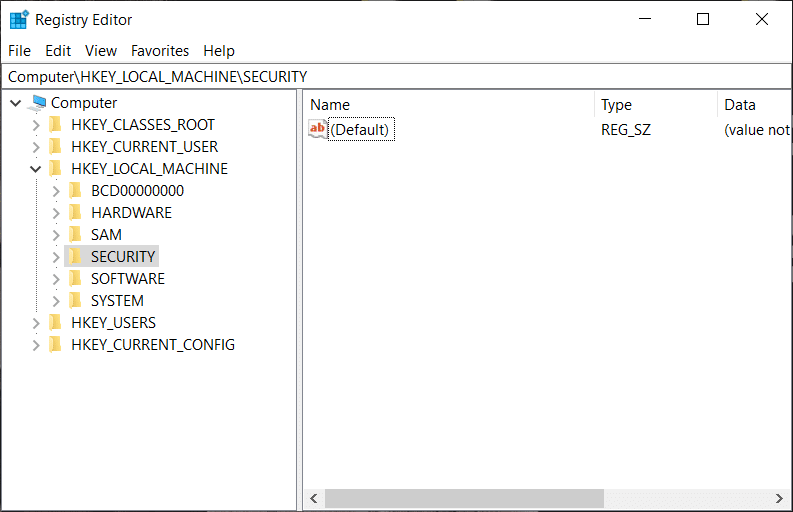
เนื่องจากข้อมูลนี้ถูกจัดเก็บไว้ในฐานข้อมูล ไม่เพียงแต่ระบบปฏิบัติการจะรับรู้ถึงทรัพยากรที่ใช้ แอปพลิเคชันอื่น ๆ ยังสามารถได้รับประโยชน์จากข้อมูลนี้ เนื่องจากพวกเขาทราบถึงข้อขัดแย้งใดๆ ที่อาจเกิดขึ้นหากมีการร่วมมือกันของทรัพยากรหรือไฟล์บางอย่าง มีอยู่.
สารบัญ
Windows Registry คืออะไรและทำงานอย่างไร
Windows Registry เป็นหัวใจสำคัญของการทำงานของ Windows เป็นระบบปฏิบัติการเดียวที่ใช้วิธีการนี้ของรีจิสทรีส่วนกลาง หากเราต้องเห็นภาพ ทุกส่วนของระบบปฏิบัติการจะต้องโต้ตอบกับ Windows Registry ตั้งแต่ลำดับการบูทไปจนถึงบางสิ่งที่ง่ายพอๆ กับการเปลี่ยนชื่อไฟล์
พูดง่ายๆ ก็คือ มันเป็นเพียงฐานข้อมูลที่คล้ายกับของแคตตาล็อกบัตรห้องสมุด โดยที่รายการในรีจิสทรีจะเหมือนกับกองไพ่ที่จัดเก็บไว้ในแคตตาล็อกบัตร คีย์รีจิสทรีจะเป็นการ์ด และค่ารีจิสทรีจะเป็นข้อมูลสำคัญที่เขียนบนการ์ดนั้น ระบบปฏิบัติการ Windows ใช้รีจิสทรีเพื่อจัดเก็บข้อมูลจำนวนมากที่ใช้ควบคุมและจัดการระบบและซอฟต์แวร์ของเรา ข้อมูลนี้สามารถเป็นอะไรก็ได้ตั้งแต่ข้อมูลฮาร์ดแวร์ของพีซีไปจนถึงการตั้งค่าของผู้ใช้และประเภทไฟล์ การกำหนดค่าเกือบทุกรูปแบบที่เราทำกับระบบ Windows นั้นเกี่ยวข้องกับการแก้ไขรีจิสทรี
ประวัติของ Windows Registry
ใน Windows เวอร์ชันเริ่มต้น นักพัฒนาแอปพลิเคชันต้องรวมนามสกุลไฟล์ .ini แยกต่างหากพร้อมกับไฟล์ปฏิบัติการ ไฟล์ .ini นี้มีการตั้งค่า คุณสมบัติ และการกำหนดค่าทั้งหมดที่จำเป็นสำหรับโปรแกรมปฏิบัติการที่กำหนดเพื่อให้ทำงานได้อย่างถูกต้อง อย่างไรก็ตาม สิ่งนี้พิสูจน์แล้วว่าไม่มีประสิทธิภาพมากเนื่องจากความซ้ำซ้อนของข้อมูลบางอย่าง และยังก่อให้เกิดภัยคุกคามด้านความปลอดภัยต่อโปรแกรมปฏิบัติการ ด้วยเหตุนี้ การนำเทคโนโลยีที่ได้มาตรฐาน แบบรวมศูนย์ และความปลอดภัยมาใช้ใหม่จึงมีความจำเป็นอย่างเห็นได้ชัด
ด้วยการถือกำเนิดของ Windows 3.1 ความต้องการเวอร์ชันเปล่าของความต้องการนี้ได้รับการตอบสนองด้วยฐานข้อมูลกลางที่เหมือนกันกับแอปพลิเคชันและระบบทั้งหมดที่เรียกว่า Windows Registry
อย่างไรก็ตาม เครื่องมือนี้มีข้อจำกัดอย่างมาก เนื่องจากแอปพลิเคชันสามารถจัดเก็บข้อมูลการกำหนดค่าบางอย่างของไฟล์เรียกทำงานเท่านั้น ในช่วงหลายปีที่ผ่านมา Windows 95 และ Windows NT ได้พัฒนาเพิ่มเติมบนพื้นฐานนี้ โดยได้แนะนำการรวมศูนย์เป็นคุณลักษณะหลักใน Windows Registry เวอร์ชันใหม่กว่า
ที่กล่าวว่าการจัดเก็บข้อมูลใน Windows Registry เป็นตัวเลือกสำหรับนักพัฒนาซอฟต์แวร์ ดังนั้น หากนักพัฒนาซอฟต์แวร์แอปพลิเคชันต้องสร้างแอปพลิเคชันแบบพกพา เขาไม่จำเป็นต้องเพิ่มข้อมูลในรีจิสทรี ที่จัดเก็บในตัวเครื่องพร้อมการกำหนดค่า คุณสมบัติ และค่าต่างๆ สามารถสร้างและจัดส่งได้สำเร็จ
ความเกี่ยวข้องของ Windows Registry กับระบบปฏิบัติการอื่น
Windows เป็นระบบปฏิบัติการเดียวที่ใช้วิธีการนี้ของรีจิสทรีส่วนกลาง หากเราต้องการเห็นภาพ ทุกส่วนของระบบปฏิบัติการจะต้องโต้ตอบกับ Windows Registry ตั้งแต่ลำดับการบูตไปจนถึงการเปลี่ยนชื่อไฟล์
ระบบปฏิบัติการอื่นๆ ทั้งหมด เช่น iOS, Mac OS, Android และ Linux ยังคงใช้ไฟล์ข้อความเป็นวิธีการกำหนดค่าระบบปฏิบัติการและปรับเปลี่ยนการทำงานของระบบปฏิบัติการ
ในเวอร์ชัน Linux ส่วนใหญ่ ไฟล์การกำหนดค่าจะถูกบันทึกในรูปแบบ .txt ซึ่งจะกลายเป็นปัญหาเมื่อเราต้องทำงานกับไฟล์ข้อความ เนื่องจากไฟล์ .txt ทั้งหมดถือเป็นไฟล์ระบบที่สำคัญ ดังนั้นหากเราพยายามเปิดไฟล์ข้อความในระบบปฏิบัติการเหล่านี้ เราจะไม่สามารถเปิดดูได้ ระบบปฏิบัติการเหล่านี้พยายามซ่อนไว้เป็นมาตรการรักษาความปลอดภัย เนื่องจากไฟล์ระบบทั้งหมด เช่น การกำหนดค่าของการ์ดเครือข่าย ไฟร์วอลล์ ระบบปฏิบัติการ ส่วนต่อประสานกราฟิกกับผู้ใช้ อินเทอร์เฟซของการ์ดแสดงผล ฯลฯ จะถูกบันทึกในรูปแบบ ASCII
เพื่อหลีกเลี่ยงปัญหานี้ ทั้ง macOS และ iOS ได้ปรับใช้วิธีการที่แตกต่างไปจากเดิมอย่างสิ้นเชิงกับนามสกุลไฟล์ข้อความโดยใช้.plist extensionซึ่งประกอบด้วยระบบทั้งหมดรวมถึงข้อมูลการกำหนดค่าแอปพลิเคชัน แต่ยังคงประโยชน์ของการมีรีจิสตรีเอกพจน์อยู่ไกล มีค่ามากกว่าการเปลี่ยนแปลงนามสกุลไฟล์อย่างง่าย
Windows Registry มีประโยชน์อย่างไร?
เนื่องจากทุกส่วนของระบบปฏิบัติการสื่อสารกับ Windows Registry อย่างต่อเนื่อง จึงต้องเก็บไว้ในที่เก็บข้อมูลที่รวดเร็วมาก ดังนั้น ฐานข้อมูลนี้จึงได้รับการออกแบบสำหรับการอ่านและเขียนที่รวดเร็วมาก ตลอดจนการจัดเก็บข้อมูลที่มีประสิทธิภาพ
หากเราต้องเปิดและตรวจสอบขนาดของฐานข้อมูลรีจิสตรี โดยปกติแล้วจะอยู่ระหว่าง 15 – 20 เมกะไบต์ ซึ่งจะทำให้มีขนาดเล็กพอที่จะโหลดลงในRAM (Random Access Memory) ได้เสมอ ซึ่งบังเอิญเป็นพื้นที่จัดเก็บที่เร็วที่สุดสำหรับ ระบบปฏิบัติการ
เนื่องจากจำเป็นต้องโหลดรีจิสทรีในหน่วยความจำตลอดเวลา ถ้าขนาดของรีจิสทรีมีขนาดใหญ่ จะไม่เหลือที่ว่างเพียงพอสำหรับแอปพลิเคชันอื่นๆ ทั้งหมดเพื่อให้ทำงานได้อย่างราบรื่นหรือทำงานเลย ซึ่งจะส่งผลเสียต่อประสิทธิภาพของระบบปฏิบัติการ ดังนั้น Windows Registry จึงได้รับการออกแบบโดยมีวัตถุประสงค์หลักเพื่อให้มีประสิทธิภาพสูง
หากมีผู้ใช้หลายรายโต้ตอบกับอุปกรณ์เครื่องเดียวกันและมีแอปพลิเคชันจำนวนหนึ่งที่พวกเขาใช้อยู่เป็นประจำ การติดตั้งแอปพลิเคชันเดิมซ้ำสองครั้งหรือหลายครั้งจะทำให้สิ้นเปลืองพื้นที่จัดเก็บที่ค่อนข้างแพง รีจิสทรีของ Windows มีความโดดเด่นในสถานการณ์เหล่านี้ซึ่งมีการแชร์การกำหนดค่าแอปพลิเคชันระหว่างผู้ใช้ต่างๆ
ซึ่งไม่เพียงแต่ลดพื้นที่เก็บข้อมูลทั้งหมดที่ใช้ แต่ยังให้ผู้ใช้เข้าถึงเพื่อทำการเปลี่ยนแปลงการกำหนดค่าของแอปพลิเคชันจากพอร์ตการโต้ตอบเดียว นอกจากนี้ยังช่วยประหยัดเวลาเนื่องจากผู้ใช้ไม่ต้องไปที่ไฟล์ .ini ที่จัดเก็บในเครื่องทุกไฟล์ด้วยตนเอง
สถานการณ์ผู้ใช้หลายคนเป็นเรื่องปกติมากในการตั้งค่าองค์กร ในที่นี้มีความจำเป็นอย่างมากในการเข้าถึงสิทธิ์ของผู้ใช้ เนื่องจากไม่สามารถแชร์ข้อมูลหรือทรัพยากรทั้งหมดกับทุกคนได้ ความจำเป็นในการเข้าถึงผู้ใช้ตามความเป็นส่วนตัวจึงถูกนำไปใช้อย่างง่ายดายผ่านรีจิสทรีของ Windows ส่วนกลาง ที่นี่ผู้ดูแลระบบเครือข่ายขอสงวนสิทธิ์ในการระงับหรืออนุญาตตามงานที่ทำ สิ่งนี้ทำให้ฐานข้อมูลเอกพจน์ใช้งานได้หลากหลายและทำให้มีประสิทธิภาพเนื่องจากการอัปเดตสามารถทำได้พร้อมกันด้วยการเข้าถึงรีจิสตรีของอุปกรณ์หลายตัวในเครือข่ายจากระยะไกล
Windows Registry ทำงานอย่างไร
มาสำรวจองค์ประกอบพื้นฐานของ Windows Registry กันก่อนที่เราจะเริ่มต้นสกปรก
Windows Registry ประกอบด้วยสององค์ประกอบพื้นฐานที่เรียกว่าRegistry Keyซึ่งเป็นอ็อบเจ็กต์คอนเทนเนอร์หรือเพียงแค่ใส่เป็นเหมือนกับโฟลเดอร์ที่มีไฟล์ประเภทต่างๆ ที่จัดเก็บไว้ในนั้น และRegistry Valuesซึ่งเป็นอ็อบเจ็กต์ที่ไม่ใช่คอนเทนเนอร์ที่เหมือนกับไฟล์ที่ อาจเป็นรูปแบบใดก็ได้
คุณควรทราบด้วย: วิธีควบคุมหรือเป็นเจ้าของคีย์รีจิสทรีของ Windows ทั้งหมด
จะเข้าถึง Windows Registry ได้อย่างไร?
เราสามารถเข้าถึงและกำหนดค่า Windows Registry โดยใช้เครื่องมือ Registry Editor Microsoft มียูทิลิตี้แก้ไขรีจิสทรีฟรีพร้อมกับระบบปฏิบัติการ Windows ทุกรุ่น
ตัวแก้ไขรีจิสทรีนี้สามารถเข้าถึงได้โดยพิมพ์ "Regedit" ในCommand Promptหรือเพียงพิมพ์ "Regedit" ในช่องค้นหาหรือเรียกใช้จากเมนู Start ตัวแก้ไขนี้เป็นพอร์ทัลสำหรับเข้าถึงรีจิสทรีของ Windows และช่วยให้เราสำรวจและเปลี่ยนแปลงรีจิสทรีได้ รีจิสทรีเป็นคำที่ใช้โดยไฟล์ฐานข้อมูลต่างๆ ที่อยู่ในไดเรกทอรีของการติดตั้ง Windows
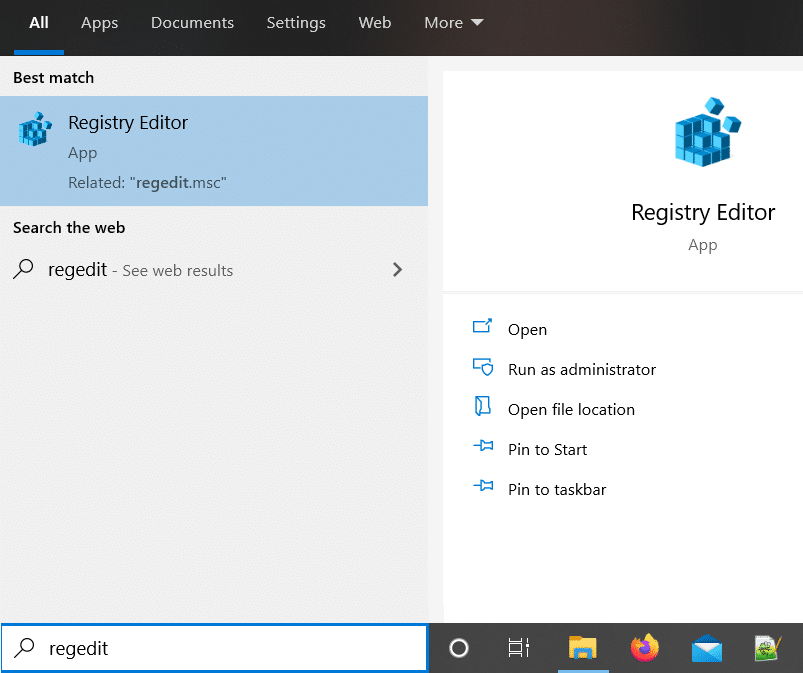
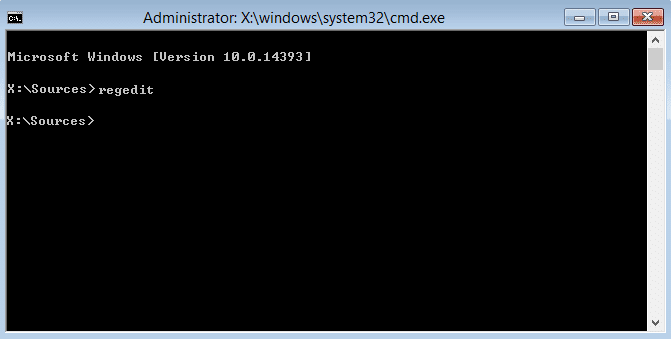
การแก้ไข Registry Editor ปลอดภัยหรือไม่?
หากคุณไม่รู้ว่ากำลังทำอะไรอยู่ การเล่นการกำหนดค่า Registry เป็นเรื่องอันตราย เมื่อใดก็ตามที่คุณแก้ไข Registry โปรดปฏิบัติตามคำแนะนำที่ถูกต้องและเปลี่ยนแปลงเฉพาะสิ่งที่คุณได้รับคำสั่งให้เปลี่ยนแปลงเท่านั้น
หากคุณลบบางอย่างในรีจิสทรีของ Windows อย่างรู้เท่าทันหรือโดยไม่ได้ตั้งใจ สิ่งนั้นอาจเปลี่ยนการกำหนดค่าระบบของคุณ ซึ่งอาจนำไปสู่จอฟ้ามรณะหรือ Windows ไม่สามารถบู๊ตได้
ดังนั้นจึงแนะนำให้สำรองข้อมูล Windows Registryก่อนทำการเปลี่ยนแปลงใดๆ คุณยังสามารถสร้างจุดคืนค่าระบบ (ซึ่งจะสำรองข้อมูลรีจิสทรีโดยอัตโนมัติ) ที่สามารถใช้ได้หากคุณจำเป็นต้องแก้ไขการตั้งค่ารีจิสทรีให้กลับเป็นปกติ แต่ถ้าเป็นตามที่ท่านบอกก็ไม่น่าจะมีปัญหาอะไร ในกรณีที่คุณจำเป็นต้องทราบวิธีการคืนค่า Windows Registry บทช่วยสอนนี้จะอธิบายวิธีการทำอย่างง่ายดาย
มาสำรวจโครงสร้างของ Windows Registry . กัน
มีผู้ใช้รายหนึ่งอยู่ในตำแหน่งที่เก็บข้อมูลที่ไม่สามารถเข้าถึงได้ซึ่งมีอยู่สำหรับการเข้าถึงระบบปฏิบัติการเท่านั้น
คีย์เหล่านี้ถูกโหลดเข้าสู่ RAM ระหว่างขั้นตอนการบู๊ตระบบและมีการสื่อสารอย่างต่อเนื่องภายในช่วงระยะเวลาหนึ่งหรือเมื่อมีเหตุการณ์หรือเหตุการณ์ระดับระบบเกิดขึ้น
รีจิสทรีคีย์บางส่วนเหล่านี้ถูกจัดเก็บไว้ในฮาร์ดดิสก์ คีย์เหล่านี้ที่เก็บไว้ในฮาร์ดดิสก์เรียกว่าลมพิษ ส่วนนี้ของรีจิสทรีประกอบด้วยคีย์รีจิสทรี คีย์ย่อยของรีจิสทรี และค่ารีจิสทรี ขึ้นอยู่กับระดับของสิทธิ์ที่ผู้ใช้ได้รับ เขาจะต้องเข้าถึงบางส่วนของคีย์เหล่านี้
คีย์ที่อยู่จุดสูงสุดของลำดับชั้นในรีจิสทรีที่ขึ้นต้นด้วย HKEY จะถือเป็นกลุ่ม
ในตัวแก้ไข ลมพิษจะอยู่ที่ด้านซ้ายของหน้าจอเมื่อดูคีย์ทั้งหมดโดยไม่ขยาย นี่คือคีย์รีจิสทรีที่ปรากฏเป็นโฟลเดอร์
มาสำรวจโครงสร้างของคีย์รีจิสทรีของ Windows และคีย์ย่อยของคีย์ย่อยกัน:
ตัวอย่างชื่อคีย์ – “HKEY_LOCAL_MACHINE\SYSTEM\Input\Break\loc_0804”
ในที่นี้ "loc_0804" หมายถึงคีย์ย่อย "Break" หมายถึงคีย์ย่อย "Input" ซึ่งหมายถึงคีย์ย่อย "SYSTEM" ของคีย์รูท HKEY_LOCAL_MACHINE
รูทคีย์ทั่วไปใน Windows Registry
แต่ละคีย์ต่อไปนี้เป็นกลุ่มของตัวเอง ซึ่งประกอบด้วยคีย์อื่นๆ ภายในคีย์ระดับบนสุด
ผม. HKEY_CLASSES_ROOT
นี่คือกลุ่มรีจิสทรีของรีจิสทรีของ Windows ซึ่งประกอบด้วยข้อมูลแฟ้มสมาคมขยายตัวระบุการเขียนโปรแกรม (ProgID), อินเตอร์เฟซ ID (IID) ข้อมูลและคลาส ID (CLSID)
กลุ่มรีจิสทรี HKEY_CLASSES_ROOT เป็นเกตเวย์สำหรับการดำเนินการหรือเหตุการณ์ใดๆ ที่จะเกิดขึ้นในระบบปฏิบัติการ Windows สมมติว่าเราต้องการเข้าถึงไฟล์ mp3 บางไฟล์ในโฟลเดอร์ Downloads ระบบปฏิบัติการเรียกใช้แบบสอบถามผ่านสิ่งนี้เพื่อดำเนินการที่จำเป็น
ทันทีที่คุณเข้าถึง HKEY_CLASSES_ROOT hive เป็นเรื่องง่ายมากที่จะดูรายการไฟล์นามสกุลจำนวนมาก อย่างไรก็ตาม สิ่งเหล่านี้คือรีจิสตรีคีย์ที่ทำให้ Windows ทำงานได้อย่างลื่นไหล
ต่อไปนี้เป็นตัวอย่างบางส่วนของคีย์รีจิสตรีของ HKEY_CLASSES_ROOT
HKEY_CLASSES_ROOT\.otf HKEY_CLASSES_ROOT\.htc HKEY_CLASSES_ROOT\.img HKEY_CLASSES_ROOT\.mhtml HKEY_CLASSES_ROOT\.png HKEY_CLASSES_ROOT\.dll
เมื่อใดก็ตามที่เราดับเบิลคลิกและเปิดไฟล์ให้พูดว่ารูปภาพ ระบบจะส่งคำถามผ่าน HKEY_CLASSES_ROOT ซึ่งจะให้คำแนะนำอย่างชัดเจนว่าต้องทำอย่างไรเมื่อขอไฟล์ดังกล่าว ดังนั้นระบบจึงเปิดโปรแกรมดูภาพถ่ายที่แสดงภาพที่ร้องขอ
ในตัวอย่างข้างต้น รีจิสทรีทำการเรียกไปยังคีย์ที่จัดเก็บไว้ในคีย์ HKEY_CLASSES_ROOT\.jpg กลุ่ม HKEY_CLASSES_ROOT เป็นข้อมูลส่วนรวมที่พบในทั้งกลุ่ม HKEY_LOCAL_MACHINE (HKEY_LOCAL_MACHINE\Software\Classes) และกลุ่ม HKEY_CURRENT_USER (HKEY_CURRENT_USER\Software\Classes) ดังนั้นเมื่อรีจิสตรีคีย์อยู่ในสองตำแหน่ง จะทำให้เกิดข้อขัดแย้ง ดังนั้นข้อมูลที่พบใน HKEY_CURRENT_USER \ Software \ Classes ใช้ในHKEY_ CLASSES_ ROOT สามารถเข้าถึงได้โดยการเปิดคีย์ HKEY_CLASSES ที่ด้านซ้ายของหน้าจอ
ii HKEY_LOCAL_MACHINE
นี่เป็นหนึ่งในกลุ่มรีจิสทรีหลายกลุ่มที่เก็บการตั้งค่าทั้งหมดที่มีเฉพาะสำหรับคอมพิวเตอร์ท้องถิ่น นี่คือกุญแจสากลที่ข้อมูลที่เก็บไว้ไม่สามารถแก้ไขได้โดยผู้ใช้หรือโปรแกรมใดๆ เนื่องจากลักษณะทั่วไปของคีย์ย่อยนี้ ข้อมูลทั้งหมดที่จัดเก็บไว้ในที่จัดเก็บข้อมูลนี้จึงอยู่ในรูปของคอนเทนเนอร์เสมือนที่ทำงานบน RAM อย่างต่อเนื่อง ข้อมูลการกำหนดค่าส่วนใหญ่สำหรับผู้ใช้ซอฟต์แวร์ได้ติดตั้งไว้ และระบบปฏิบัติการ Windows เองก็อยู่ใน HKEY_LOCAL_MACHINE ฮาร์ดแวร์ที่ตรวจพบในปัจจุบันทั้งหมดถูกจัดเก็บไว้ในกลุ่ม HKEY_LOCAL_MACHINE
ยังทราบวิธีการ: แก้ไข Regedit.exe ขัดข้องเมื่อค้นหาผ่าน Registry
คีย์รีจิสทรีนี้แบ่งออกเป็น 7 คีย์ย่อยเพิ่มเติม:
1. SAM (ผู้จัดการบัญชีความปลอดภัย) – เป็นไฟล์คีย์รีจิสทรีที่เก็บรหัสผ่านของผู้ใช้ในรูปแบบที่ปลอดภัย (ในแฮช LM และแฮช NTLM) ฟังก์ชันแฮชเป็นรูปแบบหนึ่งของการเข้ารหัสที่ใช้เพื่อปกป้องข้อมูลบัญชีของผู้ใช้
เป็นไฟล์ที่ถูกล็อกซึ่งอยู่ในระบบที่ C:\WINDOWS\system32\config ซึ่งไม่สามารถย้ายหรือคัดลอกเมื่อระบบปฏิบัติการกำลังทำงาน
Windows ใช้ไฟล์คีย์รีจิสทรี Security Accounts Manager เพื่อตรวจสอบสิทธิ์ผู้ใช้ขณะลงชื่อเข้าใช้บัญชี Windows เมื่อใดก็ตามที่ผู้ใช้เข้าสู่ระบบ Windows จะใช้ชุดอัลกอริทึมแฮชเพื่อคำนวณแฮชสำหรับรหัสผ่านที่ป้อน หากแฮชของรหัสผ่านที่ป้อนมีค่าเท่ากับแฮชรหัสผ่านภายในไฟล์รีจิสตรี SAMผู้ใช้จะได้รับอนุญาตให้เข้าถึงบัญชีของตนได้ นี่เป็นไฟล์ที่แฮ็กเกอร์ส่วนใหญ่กำหนดเป้าหมายขณะทำการโจมตี
2. ความปลอดภัย (ไม่สามารถเข้าถึงได้ยกเว้นโดยผู้ดูแลระบบ) – รีจิสตรีคีย์นี้มีอยู่ในบัญชีของผู้ดูแลระบบที่เข้าสู่ระบบปัจจุบัน หากระบบได้รับการจัดการโดยองค์กรใดๆ ผู้ใช้จะไม่สามารถเข้าถึงไฟล์นี้ได้ เว้นแต่จะมอบสิทธิ์การเข้าถึงระดับผู้ดูแลระบบให้กับผู้ใช้อย่างชัดแจ้ง หากเราต้องเปิดไฟล์นี้โดยไม่มีสิทธิ์ของผู้ดูแลระบบ ไฟล์นั้นจะว่างเปล่า ตอนนี้ หากระบบของเราเชื่อมต่อกับเครือข่ายการดูแลระบบ คีย์นี้จะมีค่าเริ่มต้นเป็นโปรไฟล์ความปลอดภัยของระบบภายในที่สร้างและจัดการโดยองค์กรอย่างจริงจัง คีย์นี้เชื่อมโยงกับ SAM ดังนั้นเมื่อการรับรองความถูกต้องสำเร็จ ขึ้นอยู่กับระดับสิทธิ์ของผู้ใช้นโยบายท้องถิ่นและกลุ่มต่างๆจะถูกนำไปใช้
3. ระบบ (กระบวนการบู๊ตที่สำคัญและฟังก์ชันเคอร์เนลอื่น ๆ ) – คีย์ย่อยนี้มีข้อมูลสำคัญที่เกี่ยวข้องกับระบบทั้งหมด เช่น ชื่อคอมพิวเตอร์ อุปกรณ์ฮาร์ดแวร์ที่ติดตั้งอยู่ในปัจจุบัน ระบบไฟล์ และประเภทของการดำเนินการอัตโนมัติที่สามารถดำเนินการได้ในบางเหตุการณ์ เป็นจอฟ้ามรณะเนื่องจาก CPU ร้อนเกินไป มีขั้นตอนเชิงตรรกะที่คอมพิวเตอร์จะเริ่มดำเนินการในกรณีดังกล่าวโดยอัตโนมัติ ไฟล์นี้เข้าถึงได้โดยผู้ใช้ที่มีสิทธิ์ระดับผู้ดูแลระบบเพียงพอเท่านั้น เมื่อระบบบู๊ต นี่คือที่ที่บันทึกทั้งหมดจะได้รับการบันทึกและอ่านแบบไดนามิก พารามิเตอร์ระบบต่างๆ เช่น การกำหนดค่าทางเลือก ซึ่งเรียกว่าชุดควบคุม
4. ซอฟต์แวร์การกำหนดค่าซอฟต์แวร์ของบริษัทอื่นทั้งหมด เช่น ไดรเวอร์ Plug and Play จะถูกเก็บไว้ที่นี่ คีย์ย่อยนี้ประกอบด้วยการตั้งค่าซอฟต์แวร์และ Windows ที่เชื่อมโยงกับโปรไฟล์ฮาร์ดแวร์ที่มีอยู่ก่อนหน้าซึ่งสามารถเปลี่ยนแปลงได้โดยแอปพลิเคชันต่างๆ และผู้ติดตั้งระบบ นักพัฒนาซอฟต์แวร์จำกัดหรืออนุญาตให้ผู้ใช้เข้าถึงข้อมูลใดเมื่อมีการใช้ซอฟต์แวร์ ซึ่งสามารถตั้งค่าได้โดยใช้คีย์ย่อย "นโยบาย" ที่บังคับใช้นโยบายการใช้งานทั่วไปในแอปพลิเคชันและบริการระบบที่มีใบรับรองระบบที่ใช้ เพื่อรับรองความถูกต้อง อนุญาต หรือไม่อนุญาตระบบหรือบริการบางอย่าง
5. ฮาร์ดแวร์ซึ่งเป็นคีย์ย่อยที่สร้างขึ้นแบบไดนามิกระหว่างการบูตระบบ
6.สามารถดูข้อมูลการกำหนดค่าส่วนประกอบเฉพาะอุปกรณ์ทั้งระบบได้ที่นี่
7. BCD.dat (ในโฟลเดอร์ \boot ในพาร์ติชั่นระบบ) ซึ่งเป็นไฟล์สำคัญที่ระบบอ่านและเริ่มดำเนินการระหว่างลำดับการบู๊ตระบบโดยการโหลดรีจิสตรีไปยัง RAM
สาม. HKEY_CURRENT_CONFIG
สาเหตุหลักของการมีอยู่ของคีย์ย่อยนี้คือการจัดเก็บวิดีโอและการตั้งค่าเครือข่าย นั่นอาจเป็นข้อมูลทั้งหมดที่เกี่ยวกับการ์ดแสดงผล เช่น ความละเอียด อัตราการรีเฟรช อัตราส่วนภาพ เป็นต้น ตลอดจนเครือข่าย
นอกจากนี้ยังเป็นกลุ่มรีจิสทรีซึ่งเป็นส่วนหนึ่งของ Windows Registry และเก็บข้อมูลเกี่ยวกับโปรไฟล์ฮาร์ดแวร์ที่ใช้อยู่ในปัจจุบัน HKEY_CURRENT_CONFIG เป็นตัวชี้ไปยังคีย์ HKEY_LOCAL_MACHINE\SYSTEM\CurrentControlSet\HardwareProfiles\Currentregistry ซึ่งเป็นเพียงตัวชี้ไปยังโปรไฟล์ฮาร์ดแวร์ที่ใช้งานอยู่ในปัจจุบันซึ่งแสดงอยู่ภายใต้คีย์ HKEY_LOCAL_MACHINE\SYSTEM\CurrentControlSet\HardwareProfiles
ดังนั้น HKEY_ CURRENT_CONFIG จึงช่วยให้เราดูและแก้ไขการกำหนดค่าของโปรไฟล์ฮาร์ดแวร์ของผู้ใช้ปัจจุบันได้ ซึ่งเราสามารถทำได้ในฐานะผู้ดูแลระบบในตำแหน่งใดก็ได้จากสามตำแหน่งตามรายการด้านบน เนื่องจากทั้งหมดเหมือนกัน
iv HKEY_CURRENT_USER
ส่วนหนึ่งของกลุ่มรีจิสทรีที่มีการตั้งค่าร้านค้ารวมถึงข้อมูลการกำหนดค่าสำหรับ Windows และซอฟต์แวร์เฉพาะสำหรับผู้ใช้ที่เข้าสู่ระบบในปัจจุบัน ตัวอย่างเช่น ค่ารีจิสทรีที่หลากหลายในรีจิสทรีคีย์จะอยู่ในการตั้งค่าระดับผู้ใช้ที่ควบคุมกลุ่ม HKEY_CURRENT_USER เช่น รูปแบบแป้นพิมพ์ เครื่องพิมพ์ที่ติดตั้ง วอลเปเปอร์เดสก์ท็อป การตั้งค่าการแสดงผล ไดรฟ์เครือข่ายที่แมป และอื่นๆ
การตั้งค่าหลายอย่างที่คุณกำหนดค่าภายในแอปเพล็ตต่างๆ ในแผงควบคุมจะถูกจัดเก็บไว้ในกลุ่มรีจิสทรี HKEY_CURRENT_USER เนื่องจากกลุ่ม HKEY_CURRENT_USER เป็นแบบเฉพาะผู้ใช้ บนคอมพิวเตอร์เครื่องเดียวกัน คีย์และค่าที่อยู่ในนั้นจึงแตกต่างกันไปในแต่ละผู้ใช้ ซึ่งไม่เหมือนกับกลุ่มรีจิสทรีอื่นๆ ส่วนใหญ่ที่เป็นสากล ซึ่งหมายความว่าจะเก็บข้อมูลเดียวกันไว้กับผู้ใช้ทั้งหมดใน Windows
การคลิกที่ด้านซ้ายของหน้าจอในตัวแก้ไขรีจิสทรีจะทำให้เราสามารถเข้าถึง HKEY_CURRENT_USER เพื่อเป็นมาตรการรักษาความปลอดภัย ข้อมูลที่จัดเก็บใน HKEY_CURRENT_USER เป็นเพียงตัวชี้ไปยังตำแหน่งคีย์ภายใต้กลุ่ม HKEY_USERS เป็นตัวระบุความปลอดภัยของเรา การเปลี่ยนแปลงในพื้นที่ใดพื้นที่หนึ่งจะมีผลทันที
v. HKEY_USERS
ประกอบด้วยคีย์ย่อยที่สอดคล้องกับคีย์ HKEY_CURRENT_USER สำหรับแต่ละโปรไฟล์ผู้ใช้ นี่เป็นหนึ่งในกลุ่มรีจิสทรีจำนวนมากที่เรามีใน Windows Registry
ข้อมูลการกำหนดค่าเฉพาะผู้ใช้ทั้งหมดจะถูกบันทึกไว้ที่นี่ สำหรับทุกคนที่ใช้อุปกรณ์อย่างแข็งขันซึ่งข้อมูลประเภทนั้นถูกเก็บไว้ภายใต้ HKEY_USERS ข้อมูลเฉพาะผู้ใช้ทั้งหมดที่จัดเก็บไว้ในระบบที่สอดคล้องกับผู้ใช้รายใดรายหนึ่งจะถูกเก็บไว้ภายใต้กลุ่ม HKEY_USERS เราสามารถระบุผู้ใช้โดยใช้ตัวระบุความปลอดภัยหรือ SIDที่บันทึกการเปลี่ยนแปลงการกำหนดค่าทั้งหมดที่ทำโดยผู้ใช้โดยไม่ซ้ำกัน
ผู้ใช้ที่ใช้งานอยู่ทั้งหมดเหล่านี้ซึ่งมีบัญชีอยู่ในกลุ่ม HKEY_USERS ทั้งนี้ขึ้นอยู่กับสิทธิ์ที่ได้รับจากผู้ดูแลระบบจะสามารถเข้าถึงทรัพยากรที่ใช้ร่วมกัน เช่น เครื่องพิมพ์ เครือข่ายท้องถิ่น ไดรฟ์จัดเก็บข้อมูลในเครื่อง พื้นหลังเดสก์ท���อป ฯลฯ บัญชีของพวกเขามีรีจิสทรีบางอย่าง คีย์และค่ารีจิสทรีที่เกี่ยวข้องซึ่งจัดเก็บไว้ภายใต้ SID ของผู้ใช้ปัจจุบัน
ในแง่ของข้อมูลทางนิติเวช แต่ละ SID จะจัดเก็บข้อมูลจำนวนมากสำหรับผู้ใช้ทุกคน เนื่องจากมันทำให้บันทึกของทุกเหตุการณ์และการดำเนินการที่ดำเนินการภายใต้บัญชีของผู้ใช้ ซึ่งรวมถึงชื่อผู้ใช้ จำนวนครั้งที่ผู้ใช้เข้าสู่ระบบคอมพิวเตอร์ วันที่และเวลาที่เข้าสู่ระบบครั้งล่าสุด วันที่และเวลาที่เปลี่ยนรหัสผ่านล่าสุด จำนวนการเข้าสู่ระบบที่ล้มเหลว และอื่นๆ นอกจากนี้ยังประกอบด้วยข้อมูลรีจิสทรีเมื่อ Windows โหลดและนั่งที่พรอมต์การเข้าสู่ระบบ
แนะนำ: แก้ไข Registry Editor หยุดทำงาน
รีจิสตรีคีย์สำหรับผู้ใช้เริ่มต้นจะถูกเก็บไว้ในไฟล์ ntuser.dat ภายในโปรไฟล์ ซึ่งเราจะต้องโหลดสิ่งนี้เป็นกลุ่มโดยใช้ regedit เพื่อเพิ่มการตั้งค่าสำหรับผู้ใช้เริ่มต้น
ประเภทของข้อมูลที่เราสามารถพบได้ใน Windows Registry
คีย์และคีย์ย่อยที่กล่าวถึงข้างต้นทั้งหมดจะมีการกำหนดค่า ค่า และคุณสมบัติที่บันทึกไว้ในประเภทข้อมูลใดๆ ต่อไปนี้ โดยปกติแล้วจะเป็นการรวมกันของประเภทข้อมูลต่อไปนี้ที่ประกอบขึ้นเป็นรีจิสทรีของ Windows ทั้งหมด
บทสรุป
Windows Registry ถือเป็นการปฏิวัติครั้งสำคัญ ซึ่งไม่เพียงแต่ลดความเสี่ยงด้านความปลอดภัยที่เกิดจากการใช้ไฟล์ข้อความเป็นนามสกุลไฟล์เพื่อบันทึกการกำหนดค่าระบบและแอปพลิเคชัน แต่ยังลดจำนวนการกำหนดค่าหรือไฟล์ .ini ที่นักพัฒนาแอปพลิเคชัน ต้องจัดส่งพร้อมกับผลิตภัณฑ์ซอฟต์แวร์ของตน ประโยชน์ของการมีที่เก็บข้อมูลแบบรวมศูนย์เพื่อจัดเก็บข้อมูลที่เข้าถึงบ่อยทั้งจากระบบและซอฟต์แวร์ที่ทำงานบนระบบนั้นชัดเจนมาก
ความสะดวกในการใช้งานตลอดจนการเข้าถึงการปรับแต่งและการตั้งค่าต่างๆ ในที่เดียว ทำให้ windows เป็นแพลตฟอร์มที่นักพัฒนาซอฟต์แวร์หลายคนต้องการใช้ สิ่งนี้ชัดเจนมากหากคุณเปรียบเทียบปริมาณการใช้งานซอฟต์แวร์เดสก์ท็อปของ windows กับ macOS ของ Apple โดยสรุป เราได้พูดคุยกันถึงวิธีการทำงานของ Windows Registry และโครงสร้างไฟล์ และความสำคัญของการกำหนดค่ารีจิสตรีคีย์ต่างๆ ตลอดจนการใช้ตัวแก้ไขรีจิสทรีเพื่อให้เกิดผลสมบูรณ์
หากคุณต้องการทราบว่าแพลตฟอร์มโซเชียลใดดีที่สุดสำหรับการสร้างรายได้ ตัวเลขฐานผู้ใช้ของ TikTok เพียงอย่างเดียวน่าจะบอกทุกสิ่งที่คุณจำเป็นต้องรู้
https://www.youtube.com/watch?v=Y9EoUvRpZ2s เมื่อคุณเป็น Snapchat Creator อย่างเป็นทางการแล้ว คุณจะได้รับปุ่มติดตามถัดจากชื่อของคุณ อะไรที่คุณต้องการ
3D Bitmoji เป็นฟีเจอร์นวัตกรรมจาก Snapchat ที่ให้ผู้ใช้สร้างตัวตนดิจิทัลที่มีเอกลักษณ์เฉพาะตัวซึ่งแสดงถึงบุคลิกและตัวตนของตนได้อย่างถูกต้อง
ในระหว่างการนำเสนอของ Google สไลด์ คุณควรจับเวลาว่าคุณอยู่ในสไลด์เดียวนานแค่ไหน หรือให้โอกาสผู้ฟังได้มีส่วนร่วมในการอภิปรายหรือตอบคำถามใดๆ
OnePlus 5 เป็นหนึ่งในโทรศัพท์ที่ดีที่สุดของปี 2560 จากนั้น OnePlus 5T ก็มาถึงและปรับปรุงด้วยวิธีที่เรียบง่าย แต่สำคัญโดยไม่ต้องเพิ่ม
ใน Cash App คุณสามารถส่งเงินให้ผู้คน ลงทุนในหุ้นหรือหุ้นของบริษัท แลกเปลี่ยน crypto และชำระค่าใช้จ่ายของคุณได้ อย่างไรก็ตาม คุณต้องเพิ่มเงินในเงินสดของคุณ
คุณสามารถใช้หลายวิธีในการตัดรูปร่างใน Adobe Illustrator เนื่องจากวัตถุจำนวนมากไม่ได้ถูกสร้างขึ้นในลักษณะเดียวกัน น่าเสียดาย,
หากคุณต้องการดาวน์โหลดวิดีโอและเพลิดเพลินกับเนื้อหาแบบไม่มีโฆษณาบน YouTube คุณจะต้องเป็นสมาชิกระดับพรีเมียม นี่คือจุดที่บอท Telegram ที่มีประโยชน์เข้ามา
เมื่อใดก็ตามที่คุณส่งอีเมลบน Outlook คุณคาดหวังว่าจะได้รับอีเมลทันที อย่างไรก็ตาม เช่นเดียวกับแพลตฟอร์มอีเมลอื่นๆ Outlook มีแนวโน้มที่จะทำงานผิดปกติและ
https://www.youtube.com/watch?v=13ei1TYS8uk Chromebook เป็นอุปกรณ์ที่ยอดเยี่ยม หากคุณไม่ต้องการแล็ปท็อปที่สามารถรองรับโปรแกรมที่มีความต้องการสูงได้ ถ้าคุณอยู่ใน
เรื่องราวเล่าว่าในปี 1896 เมื่อสองพี่น้อง Lumière โชว์รถไฟที่แล่นเข้าสู่สถานี La Ciotat เป็นครั้งแรก ผู้ชมในโรงภาพยนตร์ต่างพากันวุ่นวาย
หากคุณต้องการเป็นแดชเชอร์ที่มีรายได้สูง คุณไม่สามารถดาวน์โหลดแอปและเริ่มสร้างรายได้ได้ทันที มันไม่ง่ายเหมือนการส่งมอบ
ตอนที่ฉันยังเป็นเด็ก ฉันเคยเชื่อฟังพ่อแม่เรื่องลูกสุนัขจนกระทั่งพ่อแม่ยอมให้ลูกสุนัขเป็นของขวัญในวันคริสต์มาส อย่างน้อยก็หุ่นยนต์หนึ่งตัว มันคือ Aibo ของ Sony ที่
Live Photo คือเสียงและวิดีโอไม่กี่วินาทีที่บันทึกก่อนและหลังถ่ายภาพ วิดีโอเหล่านี้ใช้พื้นที่มากกว่าภาพนิ่งซึ่งจะกินพื้นที่มาก
คำตอบด่วน: เรียกใช้ Command Prompt ในฐานะผู้ดูแลระบบ พิมพ์ข้อความต่อไปนี้: cscript C:Program Files (x86)Microsoft OfficeOffice16OSPP.vbs /dstatus และ
คุณได้กลายเป็น Lyft Driver แล้วและพร้อมที่จะออกสู่ถนนและรับเงิน คุณกำลังรอรถมารับครั้งแรก แต่คุณไม่ได้รับคำขอเรียกรถใดๆ
คุณกำลังมองหาอะไรในแพลตฟอร์มเครือข่ายโซเชียล? คุณต้องการความปลอดภัย ฟังก์ชันการทำงาน ตัวเลือกการปรับแต่ง และวิธีการส่งข้อความที่ปลอดภัยหรือไม่?
Amazons บุกเข้าสู่โลกกว้างของอุปกรณ์สตรีมมิ่งมีเดียโดยทั่วไปได้รับการตอบรับอย่างดี ราคาที่เข้าถึงได้ของ Fire TV พร้อมด้วย Amazons
คุณเคยได้รับการแจ้งเตือน “หมายเลขโทรศัพท์นี้ถูกแบน” ใน Telegram หรือไม่? ถ้าเป็นเช่นนั้นคุณอาจสงสัยว่ามันหมายถึงอะไร โทรเลขมีข้อจำกัด
https://www.youtube.com/watch?v=isTnCfYDxs4 งานนำเสนอ PowerPoint เป็นเรื่องธรรมดาสำหรับงานหลายสาย และบ่อยครั้งที่จำเป็นต้องรวมเข้าด้วยกัน
















![Amazon Fire Stick ตัวไหนใหม่ล่าสุด? [พฤษภาคม 2566] Amazon Fire Stick ตัวไหนใหม่ล่าสุด? [พฤษภาคม 2566]](https://img.webtech360.com/resources6/s21/image-2835-0405082719063.jpg)

